
WordPressのプロフィールで改行したいけど…
管理画面で改行を入れても反映されない…
皆さんはこのようなことでお悩みではないでしょうか?
私はいまだに戸惑うことがあります笑
WordPress初心者でも、記事に沿って3分で設定が完了しますので、ぜひ参考にしてください。
- WordPressのプロフィール欄を改行する方法
- WordPressのプロフィールを読みやすくしたい
[結論] functions.php
以下のコードをfunctions.phpに追加するだけです。
簡単ですね!
//プロフィールの改行を反映
remove_filter('pre_user_description', 'wp_filter_kses');functions.phpって何?という方は以下の記事をご覧ください。
functions.phpへの追加方法
とても簡単なので、この記事を読みながら実際に設定してみてください。
functions.phpの設定が終わったら、プロフィールも編集してしまいましょう!
functions.phpを編集する
- STEP1「テーマファイルエディター」を開く
WordPressダッシュボードの左側メニューの「外観」⇒「テーマファイルエディター」をクリックします。
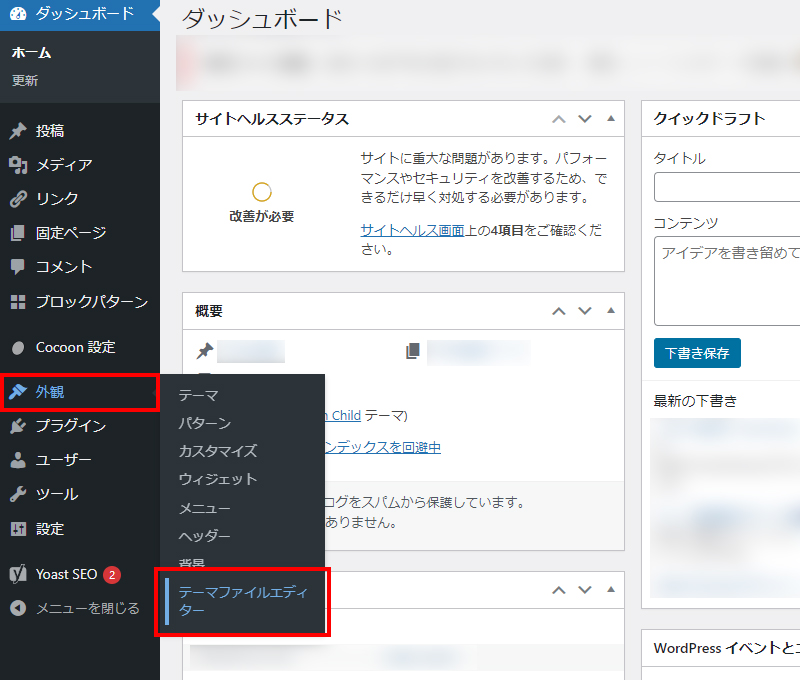
- STEP2「テーマのための関数 (functions.php)」を開く
テーマファイルの一覧から「テーマのための関数 (functions.php)」をクリックします。
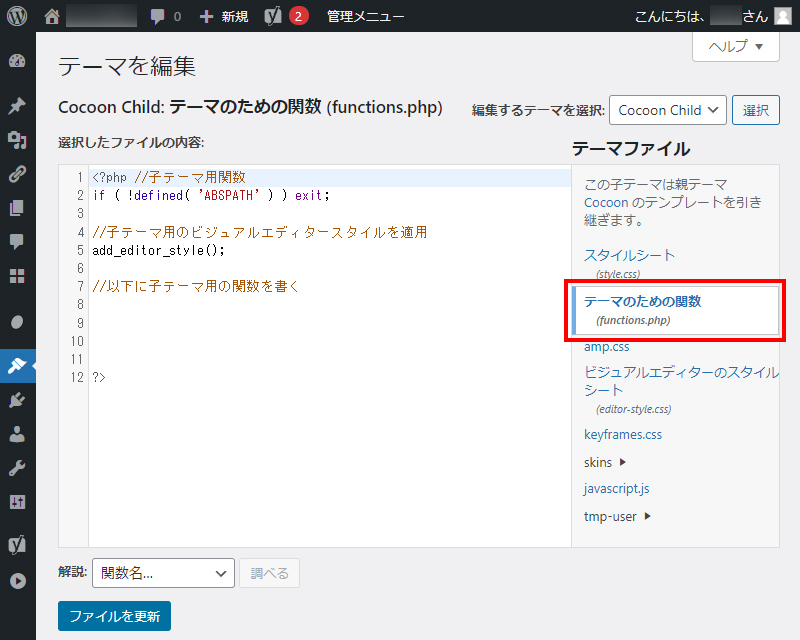
- STEP3コードをfunctions.phpへコピペする
ファイルの内容へ以下のソースを追加します。
//プロフィールの改行を反映 remove_filter('pre_user_description', 'wp_filter_kses');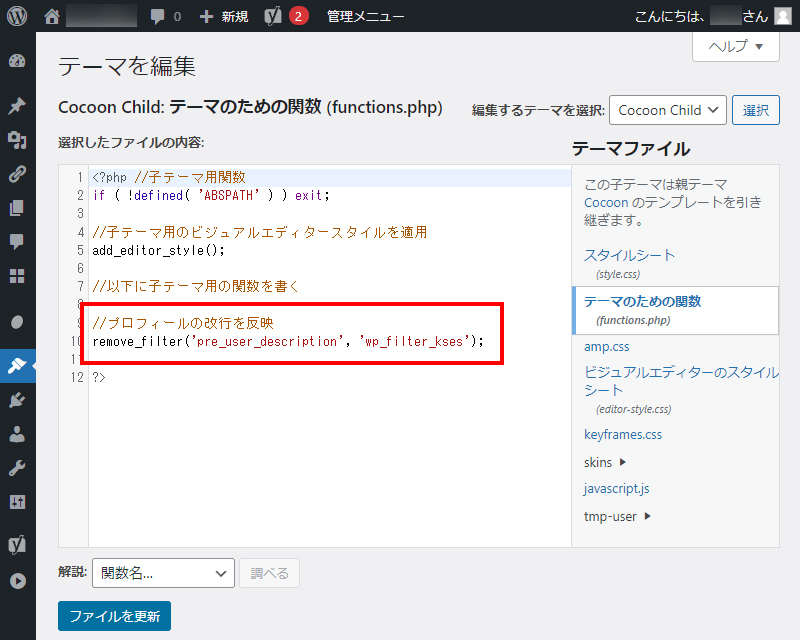
テーマによって他にもソースが書かれている場合がありますが、その際は一番後ろに追加してください。
追加したら、「ファイルを更新」ボタンをクリックして、編集内容を保存してください。さらにプロフィールも編集してしまいましょう!
プロフィールを編集する
WordPressダッシュボードの左側メニューの「ユーザー」⇒「プロフィール」をクリックします。
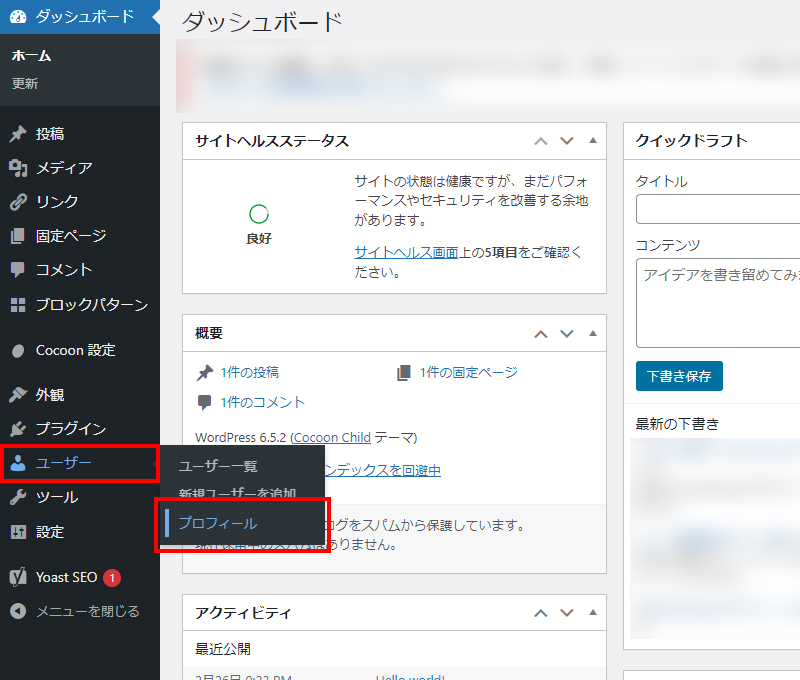
プロフィール情報を編集します。
改行したい場所にbrタグを入れます。
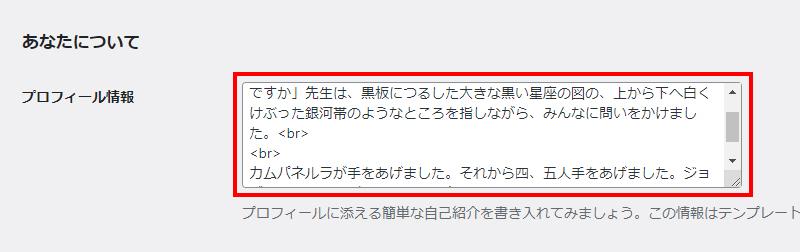
これで完了です。お疲れさまでした!
プロフィール欄に改行が反映されているかどうか確認しましょう。
プロフィールでの改行は設定で可能
いかがでしょうか?
functions.phpへの設定+brタグの挿入という少し特殊な設定が必要ですが、複雑な操作ではないので本記事を参考に落ち着いて作業すれば問題はないと思います。
皆さんもぜひプロフィールに改行を入れて読みやすくしてみてください。
それでは良いブログライフを!



コメント